مایکروسافت اخیراً اعلام کرده که پروژهی ویندوز فون رسماً متوقف شده است و تمرکز این کمپانی از این پس روی اندروید و iOS خواهد بود. قابلیتهایی مثل ادامه دادن کار روی کامپیوتر، با لینک کردن ویندوز ۱۰ و گوشی اندرویدی یا iOSی در بروزرسانیهای جدید ویندوز ۱۰ اضافه میشود. در ۷۲۴ ترفند امروز به روش لینک کردن کامپیوتر ویندوزی و گوشیهای اندرویدی یا آیفون، میپردازیم.
چگونه گوشی اندرویدی یا آیفون را با کامپیوتری ویندوزی پیوند دهیم؟
منظور از لینک کردن یا پیوند دادن، این است که بتوان برخی امور را در گوشی انجام داد و در صورت نیاز، از سر گرفتن کار و انجام امور در سیستم ویندوزی، ممکن شود. ویندوز ۱۰ این قابلیت را دارد که ارتباط تنگاتنگی با گوشی اندرویدی و یا آیفون داشته باشد.
برای لینک کردن گوشی و سیستم ویندوز ۱۰، در منوی استارت روی آیکون چرخدندهایشکل اپلیکیشن Settings کلیک کنید. در این اپ روی گزینهی Phone کلیک کنید، البته اگر ویندوز ۱۰ را بروز نکرده باشید، طبعاً این گزینه وجود ندارد.

در این بخش روی Add a Phone کلیک کنید تا فرآیند لینک کردن آغاز شود.

در پنجرهی جدید، میبایست شمارهی تماس خود را وارد کنید تا پیامکی برای نصب کردن اپ موردنیاز، ارسال شود. در محصولات اندرویدی این پیامک ممکن است شما را به اپ Cortana که در حقیقت دستیار صوتی مایکروسافت است، هدایت میکند. این اپ در حال حاضر به صورت آزمایشی یا Beta منتشر شده ولی عملکرد آن عالی و بدون مشکل است. پس از دانلود اپ کورتانا، میتوانید اپهای Microsoft Apps و Microsoft Launcher را نیز نصب کنید که قابلیتهایی مثل ادامه دادن کار روی ویندوز را به گوشی اندرویدی اضافه میکنند.
برای فعال کردن قابلیت لینک، در سیستم عامل ویندوز و همینطور در گوشی یا تبلت اندرویدی و iOSی خود، وارد حساب کاربری مایکروسافت شوید. این حساب میبایست در تمام وسایل یکسان باشد تا همگامسازی یا Sync شدن امور، ممکن شود. در اپ کورتانا که روی گوشی نصب کردهاید، نوتیفیکیشنی مبنی بر کانکت شدن به پیسی مشاهده خواهید کرد. روی دکمهی Connect تپ کنید تا گوشی به سیستم ویندوزی پیوند داده شود. برای بررسی کردن ارتباط، در اپلیکیشن Settings به بخش Phone مراجعه کرده و مطمئن شوید که گوشی در این بخش شناختهشده است.
در گوشی و در اپلیکیشن کورتانا، به تنظیمات مراجعه کنید و گزینهی Cross Device را انتخاب کنید. اکنون میتوانید همگامسازی نوتیفیکیشنها را فعال کنید تا نوتیفیکیشنهای گوشی در کامپیوتر ویندوزی نیز رویت شوند. میتوانید نوتیفیکیشنهای خاص مثل SMS و تماس تلفنی و همینطور نوتیفیکیشن تمامی اپلیکیشنهایی که روی گوشی نصب شده را در کامپیوتر خود بررسی کنید و ببندید.
روش فعال کردن قابلیت ادامه دادن کار روی کامپیوتر ویندوزی
Continue on PC یکی از قابلیتهای مفیدی است که در Microsoft Apps پیادهسازی شده است. ابتدا این اپ را دانلود و نصب کنید. پس از نصب، گزینهای جدید به اسم Continue on PC در منوی به اشتراکگذاری، اضافه میشود. در واقع با تپ کردن روی دکمهی Share، میتوان هر فایلی که در گوشی باز شده را به کامپیوتر ویندوزی ارسال کرد. به عنوان مثال ارسال یک صفحهی وب که حاوی مقالهای طولانی است، ارسال یک ویدیوی یوتیوب، ارسال عکس و ... از طریق دکمهی Share امکانپذیر میشود.

پس از تپ کردن روی دکمهی به اشتراکگذاری، لیستی نمایان شده و پس از لحظاتی، وسایل لینکشده در آن دیده میشود. میتوانید PC خود را انتخاب کنید.

با نصب کردن لانچر مایکروسافت برای اندروید، میتوانید مستقیماً آنچه لازم است را به کامپیوتر ویندوز ۱۰، ارسال کرد. بد نیست این لانچر جالب را هم امتحان کنید.

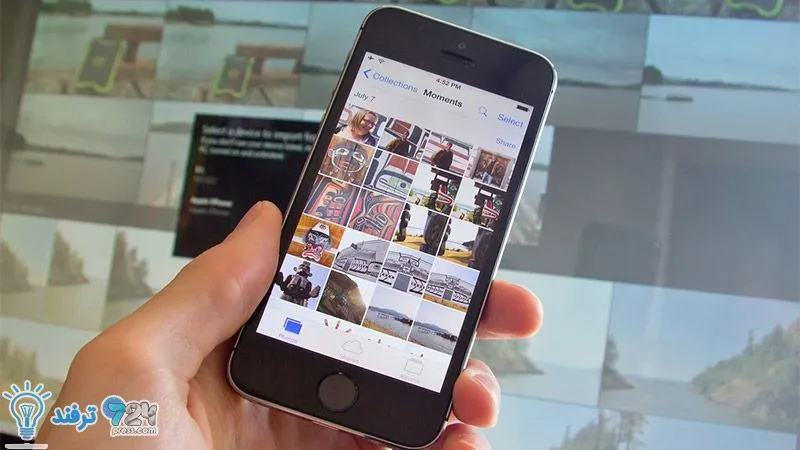
انیمه
#سریال خاندان اژدها
#آشپزی
#خراسان جنوبی